效率源希捷硬盘砍0头操作详解
- 格式:doc
- 大小:4.19 MB
- 文档页数:5
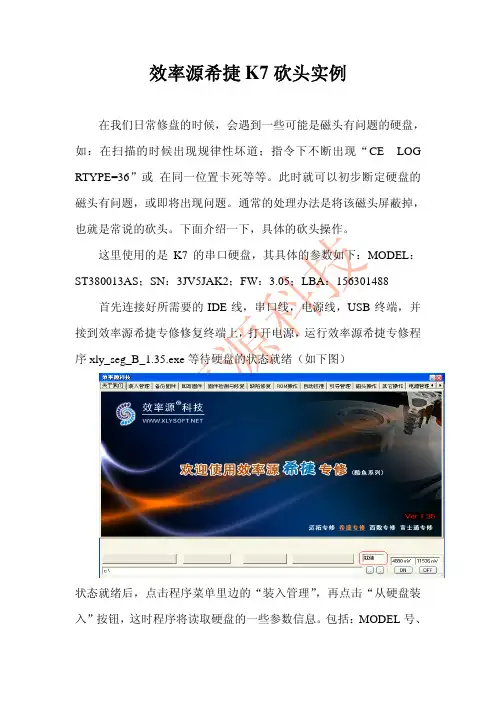
效率源科技效率源希捷K7砍头实例在我们日常修盘的时候,会遇到一些可能是磁头有问题的硬盘,如:在扫描的时候出现规律性坏道;指令下不断出现“CE LOG RTYPE=36”或 在同一位置卡死等等。
此时就可以初步断定硬盘的磁头有问题,或即将出现问题。
通常的处理办法是将该磁头屏蔽掉,也就是常说的砍头。
下面介绍一下,具体的砍头操作。
这里使用的是K7的串口硬盘,其具体的参数如下:MODEL :ST380013AS ;SN :3JV5JAK2;FW :3.05;LBA :156301488 首先连接好所需要的IDE 线,串口线,电源线,USB 终端,并接到效率源希捷专修修复终端上,打开电源,运行效率源希捷专修程序xly_seg_B_1.35.exe 等待硬盘的状态就绪(如下图)状态就绪后,点击程序菜单里边的“装入管理”,再点击“从硬盘装入”按钮,这时程序将读取硬盘的一些参数信息。
包括:MODEL 号、效率源科技SN 号、固件号、硬盘的容量。
还会在程序的安装目录下生成一文件夹,用于存放此硬盘备份出来的固件和ROM 。
如图:当然在不认盘的时候,MODEL 、SN 、FW 等参数信息,从硬盘装入是读不出的。
然后备份硬盘的所有固件,备份固件操作请查看相关文档,建议在备份完固件以后,关闭电机重新从硬盘装入后,再做其他操作。
效率源科技 备份完固件以后,先要确定当前硬盘的磁头数,如果只有一个磁头将不能使用砍头操作。
如砍了后将会造成不可弥补的损失。
确定硬盘的当前磁头数,可以通过指令模式下或诊断的信息来判断,首先点击“固件检测与修复”,再点击“诊断”按钮,出现如下信息: 我们只关心AGE 这行的信息。
其中MxHd=1表示当前硬盘的最大磁效率源科技头数为2,如果为MxHd=0表示只有1个磁头,其他的可以依次类推。
也可以通过指令模式看信息。
点击“其他操作”,再点击“指令模式”,出现下图:依次点击“0FF ”、“ON ”将显示出硬盘通电后的信息,如图: 先选中指令模式面板后,按“CTRL+Z ”,会出现“T>”,再点“;”,信息如下: 同样可以看到AGE 的信息,其中MxHd 的值加1表示硬盘的当前磁头数。
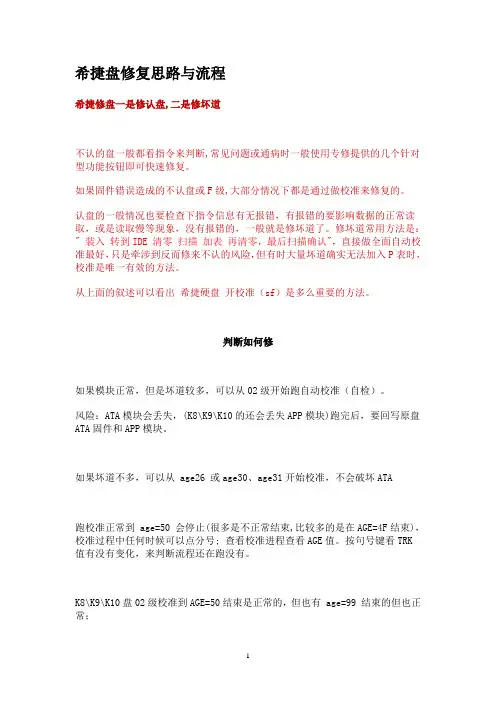
希捷盘修复思路与流程希捷修盘一是修认盘,二是修坏道不认的盘一般都看指令来判断,常见问题或通病时一般使用专修提供的几个针对型功能按钮即可快速修复。
如果固件错误造成的不认盘或F级,大部分情况下都是通过做校准来修复的。
认盘的一般情况也要检查下指令信息有无报错,有报错的要影响数据的正常读取,或是读取慢等现象,没有报错的,一般就是修坏道了。
修坏道常用方法是:" 装入转到IDE 清零扫描加表再清零,最后扫描确认",直接做全面自动校准最好,只是牵涉到反而修来不认的风险,但有时大量坏道确实无法加入P表时,校准是唯一有效的方法。
从上面的叙述可以看出希捷硬盘开校准(sf)是多么重要的方法。
判断如何修如果模块正常,但是坏道较多,可以从02级开始跑自动校准(自检)。
风险:ATA模块会丢失,(K8\K9\K10的还会丢失APP模块)跑完后,要回写原盘ATA固件和APP模块。
如果坏道不多,可以从 age26 或age30、age31开始校准,不会破坏ATA跑校准正常到 age=50 会停止(很多是不正常结束,比较多的是在AGE=4F结束),校准过程中任何时候可以点分号; 查看校准进程查看AGE值。
按句号键看TRK值有没有变化,来判断流程还在跑没有。
K8\K9\K10盘02级校准到AGE=50结束是正常的,但也有 age=99 结束的但也正常;但这个时候不要断电,继续指令下输入N10,,22回车,CTRL+T继续再跑。
开校准一:在T>模式下输入指令:N02,,22这时还没有正式开始,只是定义开始地方二:按ctrl+t开始校准。
三:校准到 age=50 为止如果校准后是 age=4f(表示效果不是跑的很好),如果这个时候要修来认盘就在指令下输入N50,,22回车,回到AGE=50,回到50后最好断电开电一次,看看指令下有没有显示其它报错信息,如果显示需要回写1号模块的就回写1号模块。
也可以不写认,直接人工转到F级,来重做F级的校准。
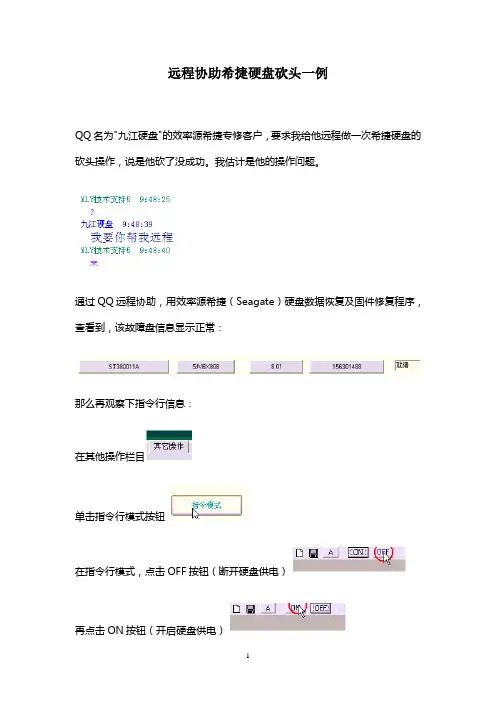
远程协助希捷硬盘砍头一例QQ名为"九江硬盘"的效率源希捷专修客户,要求我给他远程做一次希捷硬盘的砍头操作,说是他砍了没成功。
我估计是他的操作问题。
通过QQ远程协助,用效率源希捷(Seagate)硬盘数据恢复及固件修复程序,查看到,该故障盘信息显示正常:那么再观察下指令行信息:在其他操作栏目单击指令行模式按钮在指令行模式,点击OFF按钮(断开硬盘供电)再点击ON按钮(开启硬盘供电)硬盘初始化信息显示出来,出现CE LOG错误,这是一种磁头报错。
CTRL+Z切换到T>级,按;显示AGE=50,当前磁头总量MXHD=1,表示有2个磁头那么就进行砍头操作:选择该故障盘所属的系列在磁头操作栏目指定磁头数量为1,意思是保留1个头点击设置按钮,确认砍头等待显示"完成"对话框为了确认是否砍头成功,需要再到指令行模式下面,断电、开电,出现新的硬盘初始化信息,显示Stuff was Unreadable错误,这个错误需要通病修复,磁头错误不再出现切换到T>级后,MXHD=0,表示当前磁头数量为1个头,砍头成功!接着下面的步骤就是,通病修复,通病修复以后,型号和LBA值就会是错误的值,把型号改成对应砍头后少一半容量的型号,LBA会随之变少一半。
最后还需要清理操作,否则因为少了一个头,LBA序号错乱,会导致全盘坏道,必须通过清理重新排序LBA。
效率源希捷硬盘远程维修案例-K7盘需要很长时间才能就绪的处理故障盘:酷鱼七代盘,型号:ST380011A 80G。
ROM版本号:M-14。
故障现象:电脑使用过程中经常死机,指令下观察很长时间才能就绪。
故障分析:很长时间才能就绪的盘通常可以复位SMART处理,或检查坏道情况,如果大量坏道的盘可以通过校准处理。
固件区存在问题。
指令下应该在就绪很久后出现报错信息,也只能通过校准处理。
以下逐一判断:远程观察指令下下情况如下:出现(P) PATA Reset 后,等待大于5秒种后才能就绪应该是不正常的,先按复位SMART方法处理:指令下直接在1级输入N1命令,复位SMART后,仍然无效。
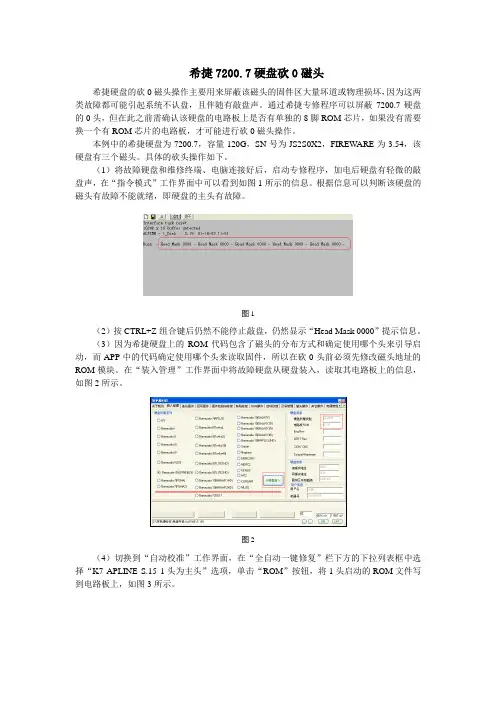
希捷7200.7硬盘砍0磁头希捷硬盘的砍0磁头操作主要用来屏蔽该磁头的固件区大量坏道或物理损坏,因为这两类故障都可能引起系统不认盘,且伴随有敲盘声。
通过希捷专修程序可以屏蔽7200.7硬盘的0头,但在此之前需确认该硬盘的电路板上是否有单独的8脚ROM芯片,如果没有需要换一个有ROM芯片的电路板,才可能进行砍0磁头操作。
本例中的希捷硬盘为7200.7,容量120G,SN号为JS2S0X2,FIREWARE为3.54,该硬盘有三个磁头。
具体的砍头操作如下。
(1)将故障硬盘和维修终端、电脑连接好后,启动专修程序,加电后硬盘有轻微的敲盘声,在“指令模式”工作界面中可以看到如图1所示的信息。
根据信息可以判断该硬盘的磁头有故障不能就绪,即硬盘的主头有故障。
图1(2)按CTRL+Z组合键后仍然不能停止敲盘,仍然显示“Head Mask 0000”提示信息。
(3)因为希捷硬盘上的ROM代码包含了磁头的分布方式和确定使用哪个头来引导启动,而APP中的代码确定使用哪个头来读取固件,所以在砍0头前必须先修改磁头地址的ROM模块。
在“装入管理”工作界面中将故障硬盘从硬盘装入,读取其电路板上的信息,如图2所示。
图2(4)切换到“自动校准”工作界面,在“全自动一键修复”栏下方的下拉列表框中选择“K7 APLINE S.15 1头为主头”选项,单击“ROM”按钮,将1头启动的ROM文件写到电路板上,如图3所示。
图3(5)写入完成后切换到“指令模式”工作界面,将电源复位一次,其显示信息如图4所示。
因为我们将启动磁头改为1头,现在硬盘不再敲盘,磁头也可以就绪。
(6)但当前硬盘还在F级模式下,需要做一次F级修复才能修复硬盘。
切换到“自动校准”工作界面,单击“F级修复”按钮,系统自动加载修改后的固件,并做F级修复。
(7)修复完成后开始进行F级校准。
首先选择好硬盘的所属类型,再切换到“引导管理”工作界面,在左侧设置好固件的存放路径,单击“加载所有模块”按钮,如图5所示。
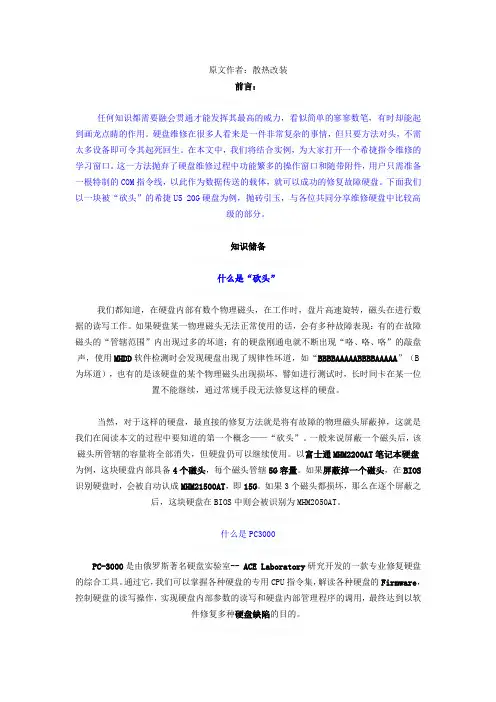
原文作者:散热改装前言:任何知识都需要融会贯通才能发挥其最高的威力,看似简单的寥寥数笔,有时却能起到画龙点睛的作用。
硬盘维修在很多人看来是一件非常复杂的事情,但只要方法对头,不需太多设备即可令其起死回生。
在本文中,我们将结合实例,为大家打开一个希捷指令维修的学习窗口。
这一方法抛弃了硬盘维修过程中功能繁多的操作窗口和随带附件,用户只需准备一根特制的COM指令线,以此作为数据传送的载体,就可以成功的修复故障硬盘。
下面我们以一块被“砍头”的希捷U5 20G硬盘为例,抛砖引玉,与各位共同分享维修硬盘中比较高级的部分。
知识储备什么是“砍头”我们都知道,在硬盘内部有数个物理磁头,在工作时,盘片高速旋转,磁头在进行数据的读写工作。
如果硬盘某一物理磁头无法正常使用的话,会有多种故障表现:有的在故障磁头的“管辖范围”内出现过多的坏道;有的硬盘刚通电就不断出现“咯、咯、咯”的敲盘声,使用MHDD软件检测时会发现硬盘出现了规律性坏道,如“BBBBAAAAABBBBAAAAA”(B为坏道),也有的是该硬盘的某个物理磁头出现损坏,譬如进行测试时,长时间卡在某一位置不能继续,通过常规手段无法修复这样的硬盘。
当然,对于这样的硬盘,最直接的修复方法就是将有故障的物理磁头屏蔽掉,这就是我们在阅读本文的过程中要知道的第一个概念——“砍头”。
一般来说屏蔽一个磁头后,该磁头所管辖的容量将全部消失,但硬盘仍可以继续使用。
以富士通MHM2200AT笔记本硬盘为例,这块硬盘内部具备4个磁头,每个磁头管辖5G容量。
如果屏蔽掉一个磁头,在BIOS 识别硬盘时,会被自动认成MHM21500AT,即15G。
如果3个磁头都损坏,那么在逐个屏蔽之后,这块硬盘在BIOS中则会被识别为MHM2050AT。
什么是PC3000PC-3000是由俄罗斯著名硬盘实验室-- ACE Laboratory研究开发的一款专业修复硬盘的综合工具。
通过它,我们可以掌握各种硬盘的专用CPU指令集,解读各种硬盘的Firmware,控制硬盘的读写操作,实现硬盘内部参数的读写和硬盘内部管理程序的调用,最终达到以软件修复多种硬盘缺陷的目的。

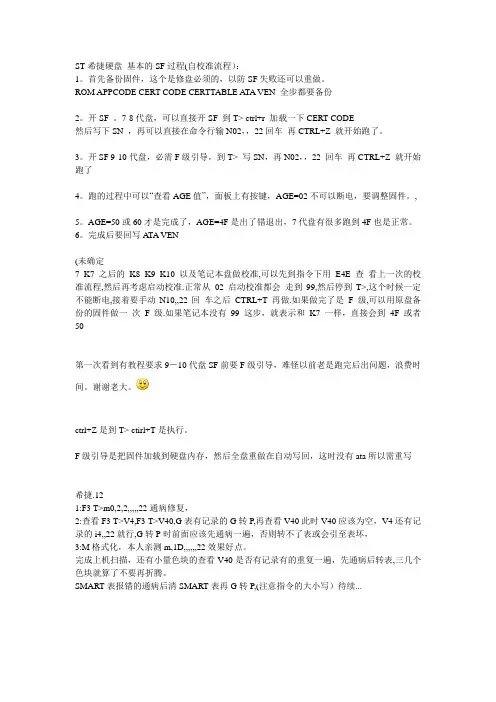
ST希捷硬盘基本的SF过程(自校准流程):1。
首先备份固件,这个是修盘必须的,以防SF失败还可以重做。
ROM APPCODE CERT CODE CERTTABLE ATA VEN 全步都要备份2。
开SF 。
7-8代盘,可以直接开SF 到T> ctrl+r 加载一下CERT CODE然后写下SN ,再可以直接在命令行输N02,,22回车再CTRL+Z 就开始跑了。
3。
开SF 9-10代盘,必需F级引导,到T> 写SN,再N02,,22 回车再CTRL+Z 就开始跑了4。
跑的过程中可以“查看AGE值”,面板上有按键,AGE=02不可以断电,要调整固件。
,5。
AGE=50或60才是完成了,AGE=4F是出了错退出,7代盘有很多跑到4F也是正常。
6。
完成后要回写A TA VEN(未确定7 K7 之后的K8 K9 K10 以及笔记本盘做校准,可以先到指令下用E4E 查看上一次的校准流程,然后再考虑启动校准.正常从02 启动校准都会走到99,然后停到T>,这个时候一定不能断电,接着要手动N10,,22回车之后CTRL+T 再做.如果做完了是 F 级,可以用原盘备份的固件做一次 F 级.如果笔记本没有99 这步,就表示和K7 一样,直接会到4F 或者50第一次看到有教程要求9-10代盘SF前要F级引导,难怪以前老是跑完后出问题,浪费时间。
谢谢老大。
ctrl+Z是到T> ctirl+T是执行。
F级引导是把固件加载到硬盘内存,然后全盘重做在自动写回,这时没有ata所以需重写希捷.12---1:F3 T>m0,2,2,,,,,22通病修复,2:查看F3 T>V4,F3 T>V40,G表有记录的G转P,再查看V40此时V40应该为空,V4还有记录的i4,,22就行,G转P时前面应该先通病一遍,否则转不了表或会引至表坏,3:M格式化,本人亲测m,1D,,,,,,22效果好点。
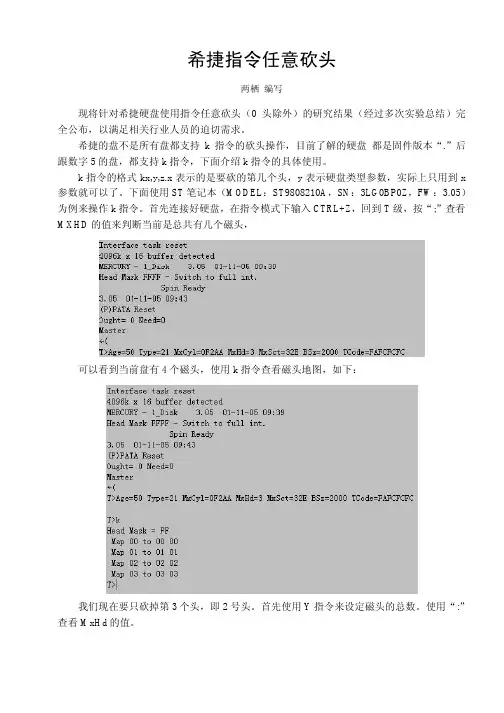
希捷指令任意砍头
两栖编写
现将针对希捷硬盘使用指令任意砍头(0 头除外)的研究结果(经过多次实验总结)完全公布,以满足相关行业人员的迫切需求。
希捷的盘不是所有盘都支持k指令的砍头操作,目前了解的硬盘都是固件版本“.”后跟数字5的盘,都支持k指令,下面介绍k指令的具体使用。
k指令的格式kx,y,z.x表示的是要砍的第几个头,y表示硬盘类型参数,实际上只用到x 参数就可以了。
下面使用ST笔记本(MODEL:ST9808210A,SN:3LG0BP0Z,FW:3.05)为例来操作k指令。
首先连接好硬盘,在指令模式下输入CTRL+Z,回到T级,按“;”查看MXHD的值来判断当前是总共有几个磁头,
可以看到当前盘有4个磁头,使用k指令查看磁头地图,如下:
我们现在要只砍掉第3个头,即2号头。
首先使用Y指令来设定磁头的总数。
使用“:”查看MxHd的值。
2 现在的MxHd 的值变为2,已经只有三个磁头了。
下面使用k指令来设置磁头图
“k2”表示砍掉 2 号头,也就是第三个头,我们可以看到下面的
砍头成功。
还需要手动修改一下LBA就应该可以了。
如果要想恢复被砍的磁头可以,先用Y指令设置回硬盘的最大磁头数,再用kff指令重新设置回原来的硬盘磁头地图。
用W指令保存即可。
3。
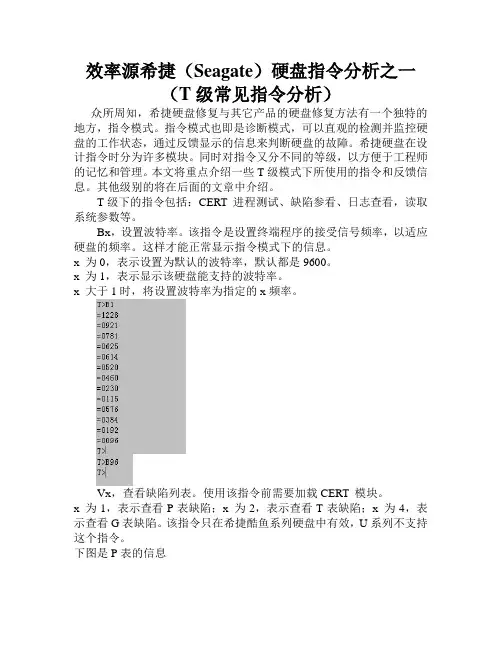
效率源希捷(Seagate)硬盘指令分析之一(T级常见指令分析)众所周知,希捷硬盘修复与其它产品的硬盘修复方法有一个独特的地方,指令模式。
指令模式也即是诊断模式,可以直观的检测并监控硬盘的工作状态,通过反馈显示的信息来判断硬盘的故障。
希捷硬盘在设计指令时分为许多模块。
同时对指令又分不同的等级,以方便于工程师的记忆和管理。
本文将重点介绍一些T级模式下所使用的指令和反馈信息。
其他级别的将在后面的文章中介绍。
T级下的指令包括:CERT 进程测试、缺陷参看、日志查看,读取系统参数等。
Bx,设置波特率。
该指令是设置终端程序的接受信号频率,以适应硬盘的频率。
这样才能正常显示指令模式下的信息。
x 为0,表示设置为默认的波特率,默认都是9600。
x 为1,表示显示该硬盘能支持的波特率。
x 大于1时,将设置波特率为指定的x频率。
Vx,查看缺陷列表。
使用该指令前需要加载CERT 模块。
x 为1,表示查看P表缺陷;x 为2,表示查看T表缺陷;x 为4,表示查看G表缺陷。
该指令只在希捷酷鱼系列硬盘中有效,U系列不支持这个指令。
下图是P表的信息P表缺陷的格式为:柱面+磁头+扇区+连续缺陷的个数。
下图为G表的信息:G表的格式为:柱面+磁头+扇区+替换扇区+缺陷标记。
ix,y,z,初始化缺陷表。
使用该指令前需要加载CERT 模块。
x 为1 表示P表;x 为2表示T表;x 为4表示为G表。
y 参数如果不填,表示只在内存中清除,并不写到固件区;如果有输人数据,表示将把初始化后的数据保存到固件区。
z 参数是关键位,当为22的时候,i 指令才有效,否则忽略该指令。
Nx,y,z,设置AGE的值为x。
对于酷鱼系列的盘,在设置AGE的时候,z 参数一定要为22,而对于U系列的硬盘,Nx指令后面就不需要接其他参数。
R,从硬盘读取系统参数到对应的缓存中。
该指令能够从盘体读取系统参数,包括磁头参数,区段参数,SN信息等等,并把读取到的参数信息存放到响应的模块缓存中,以便于内存调用。

希捷硬盘常见内部指令大全(版)目录希捷(Seagate)硬盘T级常见指令分析(2009-07-09 15:26:11)标签:众所周知,希捷硬盘修复与其它产品的硬盘修复方法有一个独特的地方,指令模式。
指令模式也即是诊断模式,可以直观的检测并监控硬盘的工作状态,通过反馈显示的信息来判断硬盘的故障。
希捷硬盘在设计指令时分为许多模块。
同时对指令又分不同的等级,以方便于工程师的记忆和管理。
本文将重点介绍一些T级模式下所使用的指令和反馈信息。
其他级别的将在后面的文章中介绍。
T级下的指令包括:CERT 进程测试、缺陷参看、日志查看,读取系统参数等。
Bx,设置波特率。
该指令是设置终端程序的接受信号频率,以适应硬盘的频率。
这样才能正常显示指令模式下的信息。
x 为0,表示设置为默认的波特率,默认都是9600。
x 为1,表示显示该硬盘能支持的波特率。
x 大于1时,将设置波特率为指定的x频率。
Vx,查看缺陷列表。
使用该指令前需要加载CERT 模块。
x 为1,表示查看P表缺陷;x 为2,表示查看T表缺陷;x 为4,表示查看G表缺陷。
该指令只在希捷酷鱼系列硬盘中有效,U系列不支持这个指令。
下图是P表的信息P表缺陷的格式为:柱面+磁头+扇区+连续缺陷的个数。
下图为G表的信息:G表的格式为:柱面+磁头+扇区+替换扇区+缺陷标记。
ix,y,z,初始化缺陷表。
使用该指令前需要加载CERT 模块。
x 为1 表示P表;x 为2表示T表;x 为4表示为G表。
y 参数如果不填,表示只在内存中清除,并不写到固件区;如果有输人数据,表示将把初始化后的数据保存到固件区。
z 参数是关键位,当为22的时候,i 指令才有效,否则忽略该指令。
Nx,y,z,设置AGE的值为x。
对于酷鱼系列的盘,在设置AGE的时候,z 参数一定要为22,而对于U系列的硬盘,Nx指令后面就不需要接其他参数。
R,从硬盘读取系统参数到对应的缓存中。
该指令能够从盘体读取系统参数,包括磁头参数,区段参数,SN信息等等,并把读取到的参数信息存放到响应的模块缓存中,以便于内存调用。
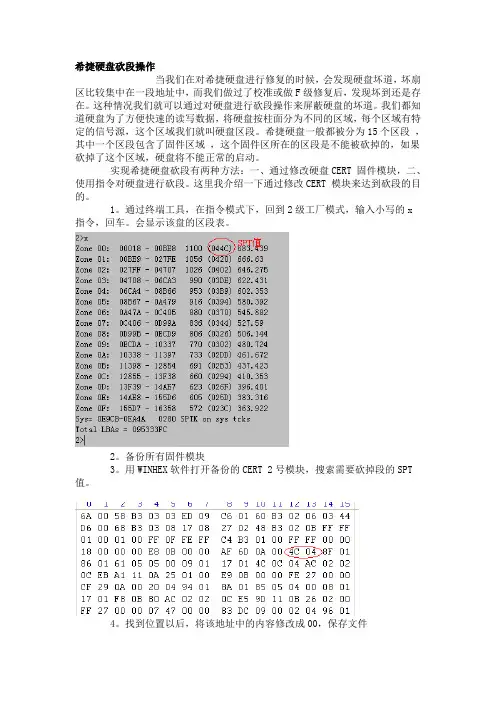
希捷硬盘砍段操作
当我们在对希捷硬盘进行修复的时候,会发现硬盘坏道,坏扇区比较集中在一段地址中,而我们做过了校准或做F级修复后,发现坏到还是存在。
这种情况我们就可以通过对硬盘进行砍段操作来屏蔽硬盘的坏道。
我们都知道硬盘为了方便快速的读写数据,将硬盘按柱面分为不同的区域,每个区域有特定的信号源,这个区域我们就叫硬盘区段。
希捷硬盘一般都被分为15个区段,其中一个区段包含了固件区域,这个固件区所在的区段是不能被砍掉的,如果砍掉了这个区域,硬盘将不能正常的启动。
实现希捷硬盘砍段有两种方法:一、通过修改硬盘CERT 固件模块,二、使用指令对硬盘进行砍段。
这里我介绍一下通过修改CERT 模块来达到砍段的目的。
1。
通过终端工具,在指令模式下,回到2级工厂模式,输入小写的x指令,
回车。
会显示该盘的区段表。
2。
备份所有固件模块
3。
用WINHEX软件打开备份的CERT 2号模块,搜索需要砍掉段的SPT值。
4。
找到位置以后,将该地址中的内容修改成00,保存文件
5。
将CERT 模块回写到硬盘中,或是利用修改后的模块做F级操作。
完成以后,该硬盘的容量将会减少。
这样我们就达到了屏蔽区段的目的。
指令砍段我们将在以后介绍。
希捷移动硬盘如何用希捷移动硬盘如何用希捷FreeAgent Go系列移动硬盘是现今世界市场上最薄的移动硬盘,宽度仅8厘米,厚度仅1.25厘米!以下是希捷移动硬盘如何用相关内容:希捷移动硬盘使用方法Level T(状态T>)—主要含Cert测试,包括:下载代码;开始工厂测试;设置驱动器“Age”;读Cert测试日志,读出错日志,写测试数据到flash,等命令。
Level 1(状态转入/1)—存储器控制命令,包括:显示缓冲,显示存储器,设置存储器,将缓冲内容拷贝到flsah,从磁盘读取系统参数等命令。
Level 2(状态转入/2) –驱动器命令,包括:测试柱面,测试磁头,任意配置柱面/磁头和数据工作方式等的命令;设置数据工作方式,执行ECC测试,操作出错日志,转储RAM等的命令;将物理参数转换为逻辑参数,隐藏或启用柱面/磁头等的命令;主轴起转,主轴停转,寻址,读,写,读long,写long,读比较,睡眠,设置retry等的命令。
Level 3(状态转入/3) –寻址命令,包括:显示zone 表;马达加速度测试;测量磁头切换& 定位时间;显示磁头偏移;传动臂开环测试寻址,物理寻址,不同长度寻址测试;臂锁测试显示传动臂位置;迟滞测试;臂锁试验程序测试Level 4(状态转入/4) –伺服寻道命令,包括:操作隐藏柱面表;寻道误差测试;显示位置误差信号;Zap 伺服脉冲;设置伺服偏移;设置/显示寻道增益向传动臂发送脉冲Level 7(状态转入/7) –校正命令,包括:显示和调整参数;对读取磁道操作进行诊断;AGC增益控制;对所有Zone执行VCO校正。
Level 8(状态转入/8) –特殊群写命令,保括:伺服诊断子命令;配置命令;外部锁定主轴, 主轴转速调整;设置马达偏流。
Level 9(状态转入/9) –驱动器命令(完全忽略缺陷管理模式)除了上面9个level 的命令以外,还有两组附加的命令:在线命令和普通命令。
效率源希捷硬盘维修基础知识-第一篇8节(8节,效率源希捷专修程序的常用功能介绍)希捷硬盘维修重在思路,本文针对新手,说明希捷硬盘的维修基础。
1.说明硬盘、效率源维修终端(组成部分)、效率源专修程序(哪些版本)的相互关系,以及数据线、控制线的相互连接方法,和效率源专修程序的一般使用。
2.硬盘基本原理和常见故障。
(常用俗语)3.故障硬盘的常见分析思路以及方法。
4.希捷维修过程中经常遇到的问题和错误现象。
5.希捷硬盘常用的指令以及如何使用它们。
磁头操作该选项卡主要针对硬盘磁头的操作。
因为希捷硬盘的主头定义需要刷写ROM程序实现,那么这里的磁头操作是针对固件区的改写,可以实现:"从后往前"的砍头或叫屏蔽磁头。
"指定磁头数量"这一功能是我们使用频率最高的。
下面的编辑框输入的数字就是我们希望砍头后剩下的磁头数,默认值是"1"表示只留一个头。
当然需要点击下面的设置按钮才能生效。
举例说明:假如当前待修硬盘磁头数为:0头、1头、2头、3头,共四个头(硬盘磁头通常从0头开始排序,逐一增加。
)我们可以通过此功能操作的只有1头、2头和3头。
0头是不能操作的。
而且遵循从后往前的原则,也就是说只能从最后一个磁头3头开始往前逐一屏蔽。
这里有人会提出问题,那么如果磁头只有2头损坏,需要同时砍掉3头吗,这样不是浪费了吗?这里需要告诉大家的是:如果是这样的情况,你又使用此功能来处理,就只能把、3头同时砍掉,确实会造成浪费。
因为此功能不支持跳跃试砍头,称为"跳砍",在专修程序中成为"任意砍头"任意砍头是另外一个更强大的功能,需要更复杂的操作,同时也需要希捷硬盘特殊系列的支持,大部分希捷硬盘都是不支持任意砍头的。
那么"磁头前移"、"任意砍头"这两个功能就是为希捷硬盘支持任意砍头命令设定的快速操作接口。
1.效率源希捷(Seagate)U6自动校准软件使用教程(图)2.效率源日立(Hitachi)5410串口硬盘解密教程3.效率源希捷(Seagate)7200.10硬盘F级修复教程4.效率源快速识别希捷(Seagate)硬盘教程5.效率源希捷硬盘远程数据恢复案例-K11代盘数据恢复6.效率源希捷(Seagate)硬盘ST340015A(B540)校准教程7.效率源西数(Western Digital)ROYL系列ATA和ROM不匹配解决方案教程8.效率源西数(Western Digital)硬盘回写G表模块后全盘!号的处理教程9.效率源希捷硬盘(Seagate)7200.7回写ATA失败原因分析10.西数硬盘维修:P表坏做数据一例11.效率源快速流程修复日立(IBM)(Hitachi)硬盘解决方案教程12.效率源希捷(Seagate)7200.11状态忙和LBA为0的修复案例教程13.希捷7200.7硬盘砍0磁头(图)14.希捷远程协助数据恢复案例:U6盘不认,要数据15.修复迈拓6E固件问题引起的不认盘故障16.效率源希捷(Seagate)酷鱼7200.7手动F级维修实例教程17.希捷7200.11硬盘状态忙和LBA为0的修复(图)18.希捷7200.11修复状态忙故障,输入Z后报错一例19.效率源日立硬盘(Hitachi)手动停止校准教程20.效率源迈拓(Maxtor)6Y硬盘ROM识别教程21.效率源希捷(Seagate)硬盘专修程序U系列硬盘解密教程22.西数硬盘维修:磁头判断一例23.西数硬盘维修:PCB读ROM一例24.远程协助修复U5盘指令行无信息故障:希捷盘典型误区一例25.迈拓硬盘C区自动校准修复A区固件和数据区坏道(图)26.效率源希捷硬盘(Seagate)酷鱼系统固件备份及错误分析教程27.日立远程协助判断固件不可修复故障28.效率源希捷(Seagate)酷鱼7200.7硬盘砍0头操作教程29.日立DPTA硬盘(Hitachi)固件检测与修复教程30.效率源日立硬盘(Hitachi)G转P使用教程31.效率源日立硬盘(Hitachi)数据恢复综述案例教程32.效率源希捷硬盘(Seagate)校准日志分析(NO LOG分析)教程33.效率源西数(Western Digital)黑盘一代(L板)开启校准教程34.希捷硬盘酷鱼11代盘数据恢复35.希捷硬盘数据恢复教程:7200.7系列,热交换做数据恢复36.效率源西数(Western Digital)专修复位SMART教程37.效率源迈拓(Maxtor)6H硬盘砍头(恢复砍头)案例教程38.效率源西数硬盘(Western Digital)跳线接法教程39.硬盘内部结构介绍修盘到底修什么 -40.效率源希捷硬盘远程维修案例-K10盘不带外置ROM芯片41.效率源西数(Western Digital)黑盘一代(L板)手动停止校准教程42.效率源西数(Western Digital)黑盘一代识别为XXXXXX#xyz修复教程43.效率源希捷硬盘(Seagate)维修入门(前言)44.效率源希捷硬盘(SEAGATE)酷鱼8、9、10代常见CE LOG错误处理教程45.效率源希捷硬盘(SEAGATE)F级分析教程46.效率源迈拓硬盘(Maxtor)C区跑校准修复A区固件和数据区坏道的教程47.效率源希捷硬盘维修案例-无坏道不能GHOST的处理48.效率源专修程序数据库导入导出功能应用教程49.手工恢复引导扇区被覆盖的过程50.迈拓硬盘重定义主头51.效率源怎样判断日立硬盘(Hitachi)只读教程52.品牌印图机品牌印像机水晶照片印画机 53.我看了效率源希捷(Seagate)7200.11状态忙和LBA为0的修复案例教程54.效率源希捷硬盘远程维修实例:酷鱼10代盘流程跑到99的处理55.希捷硬盘酷鱼8、9、10代常见CE LOG错误处理(图)56.7200.10指令无法输入的处理方法57.效率源迈拓(Maxtor)4D硬盘砍段案例教程58.效率源希捷硬盘(Seagate)维修入门二59.希捷硬盘校准日志分析(图)60.效率源希捷(SEAGATE)专修程序4.0数据库使用教程61.希捷U6硬盘自动校准(图)62.效率源日立硬盘(Hitachi)如何判断NVRAM问题教程63.效率源希捷硬盘(Seagate)指令下基本信息说明教程64.效率源希捷硬盘(Seagate)MODEL识别教程65.远程协助用热交换方法解决迈拓P表模块坏要数据一例66.将希捷7200.8硬盘进行自校准(图)67.日立硬盘(Hitachi)清零断电后被加密的解密教程68.效率源希捷(Seagate)硬盘指令分析之二69.希捷7200.7手动F级维修(图)70.希捷U5硬盘备份模块不一致的修复(图)71.效率源希捷(SEAGATE)U系列硬盘校准修复教程(上)72.希捷U系列硬盘的解密(图)73.希捷硬盘校准P错误的修复(图)74.希捷硬盘校准后无法分区的修复(图)75.效率源希捷(Seagate)硬盘ROM读写使用操作教程76.效率源希捷(Seagate)酷鱼七代硬盘全自动一键修复教程77.u5盘全面自校准成功,但是接到主板提示硬盘错误78.日立硬盘被加密了!—远程协助解密5416,恢复重要数据79.【转载】数据恢复常识80.迈拓硬盘更换PCB电路板数据恢复(图)81.迈拓硬盘P表的备份和引入(图)82.迈拓硬盘A区自动校准(图)83.迈拓金九硬盘数据恢复(图)84.迈拓固件备份(图)85.东芝笔记本数据丢失。
希捷U10硬盘ST315323的硬盘,开机时硬盘“孜孜”的响,通过砍头来修复。
首先接好COM线,进入软件后接通电源,出现如下提示:Err=0016Err=0016Err=0016看来硬盘的磁头有坏,自检无法通过,这时按指令“.”出现如下提示:Pgm=00 Trk=379E(379E).1.085 Zn=A Err=00 ErCt=0000 Hlth=0000 CHlth=0000 Ready看到了提示Trk=379E(379E).1.085中379E是磁道数,1是磁头,085是扇区数。
看到了这个提示说明磁头1正被选中,那就说明磁头1坏了。
只要不是0头坏就可以了。
下面利用Y指令砍头,先运行指令“;”出现如下提示:Age=50 Type=E2 MxCyl=4979 MxHd=2 MxSct=1E0 BSz=0200 TCode=0000看提示Type=E2,E2中E是类型,2是磁头数,说明磁头为0、1、2共三个头,现在砍掉1、2头,使用指令“YE0”出现如下提示:U10 - ST315323A ,03.02VBPIConfig: 08, FF, FF, FF.RamHeadMap: 00, 01, 02, F3.Total Capacity= 00995060SCyl ECyl H0 H1 H2 H3---- ---- -- -- -- --Zone 0: 0064-0075 518 NIL NIL NILZone 1: 0076-066C 648 NIL NIL NILZone 2: 066D-0CE3 624 NIL NIL NILZone 3: 0CE4-128D 608 NIL NIL NILZone 4: 128E-1931 588 NIL NIL NILZone 5: 1932-2007 576 NIL NIL NILZone 6: 2008-251B 555 NIL NIL NILZone 7: 251C-2A43 540 NIL NIL NILZone 8: 2A44-2F75 522 NIL NIL NILZone 9: 2F76-3489 504 NIL NIL NILZone A: 348A-397D 480 NIL NIL NILZone B: 397E-3ED5 450 NIL NIL NILZone C: 3ED6-4433 432 NIL NIL NILZone D: 4434-4979 396 NIL NIL NIL接着输入指令“N50”后按“Ctrl+T”出现如下提示:ATRstPMstr with Non-conform'gSlv说明砍头成功。
效率源希捷硬盘砍0头操作详解
注:效率源希捷专修程序2.0版本中将升级此功能,请大家留意!
最近网络上流传一些希捷硬盘砍0头的软件。
效率源应客户的要求对其进行了分析,发现这些软件砍0头的操作并没有真正成功的实现砍0头的目的,而只是修改了一些CERT模块中的代码,在校准过程中不显示0头的符号而已,就认为已经砍0头成功了。
但是经过效率源开发工程师不断的研究和实践,事实证明0头的位置与CERT 模块并没有任何关系。
下面介绍一下效率源砍希捷硬盘0头的操作方法。
(注:如果硬盘电路板上没有带有ROM芯片或者是单头的硬盘,该方法都无效)
实验操作使用的硬盘是希捷酷鱼7代160G的硬盘(SN:5JS0W5NS,FIREWARE:3.06),该硬盘有四个磁头。
有的软件公司认为希捷硬盘的0头在上面的第一个盘片上,但是效率源研究认为希捷硬盘的0头应该是在最下面的盘片上,也就是最下面的一个磁头.我们用开盘剪头的方法来做一个实验证明。
下面将硬盘外盖打开,用剪刀剪断最下面一个磁头的信号连接线和最上面的一个磁头信号连接线。
(注:最上边一个磁头和最下边一个磁头两个头一起剪掉是为了证明的确把0头剪掉了)
息,如下图
可以看到,硬盘已经不能就绪,同时还有不断的敲盘声,红色区域中的信息可以看出该硬盘的磁头有问题,也就是该硬盘的主头有问题(主头也可以说是0头,但对有些盘并不是0头启动的).(注:其他公
司的操作能将上下两个头都剪掉吗?)
按了CTRL+Z以后仍然不能停止敲盘,Head Mask 0000的信息还是不断的出现.如果在以前我们就叫这样的盘为死盘,就是磁头有损坏的盘,但是现在,我们将用新的方法重定义主头(0头)来解决这样的难题.
到自动校准版块界面,在F级维修选项中,先选中“K7 ALPLINE S15砍0头”,再点ROM,程序开始回写ROM
回写完成以后,重新进入指令模式,断电在开电,看到的信息如下:
硬盘已经不敲盘了,磁头可以就绪,这是因为我们将启动磁头改为了01头.现在的问题是硬盘还是在F级模式下,为了修认硬盘,需要一次F级的操作.
修改完成以后,点击,程序会自动加载已修改后的固件。
大约两分钟以后,程序加载完所有模块,并回到指令模式下。
校准自动开始运行起来
如果没有砍掉0头,同样会出现Head Mask 0000的报错信息。
如下图可以看到在AFC校验的时候已经不会出现磁头不能复位的错误信息了,即磁头没有报错。
从上面的操作可以看出,整个操作过程中,我们并没有修改CERT 模块,但是却成功的重定义了主头来启动,同时也证明了在本文前面中所说的只是修改CERT模块是不可能将0头砍掉的。